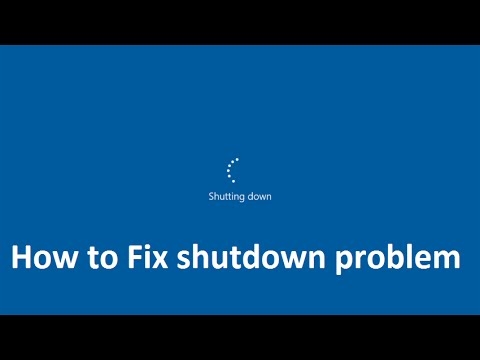Android սարքերը, որոնք հանդիսանում են հայտնի NEXUS ընտանիքի մի մասը, հայտնի են իրենց հուսալիությամբ և երկար սպասարկմամբ, ինչը ապահովվում է բարձրորակ տեխնիկական բաղադրիչներով և սարքերի լավ զարգացած ծրագրաշարային մասով: Այս հոդվածում կքննարկվեն Nexus շարքի առաջին պլանշետային համակարգչային համակարգչային համակարգչային ծրագիրը, որը մշակվել է Google- ի կողմից ASUS- ի հետ համագործակցությամբ, առավել գործառնական տարբերակում `Google Nexus 7 3G (2012): Հաշվի առեք այս հանրաճանաչ սարքի որոնվածքի հնարավորությունները, որն այսօր շատ առաջադրանքների մեջ շատ արդյունավետ է:
Առաջարկվող նյութից առաջարկությունները վերանայելուց հետո դուք կարող եք ձեռք բերել գիտելիքներ, որոնք թույլ են տալիս ոչ միայն վերազինել պլանշետում գտնվող պաշտոնական Android- ը, այլև ամբողջովին վերափոխել սարքի ծրագրային մասը և նույնիսկ տալ երկրորդ կյանք ՝ օգտագործելով Android- ի փոփոխված (սովորական) տարբերակները ՝ առաջադեմ ֆունկցիոնալությամբ:
Չնայած այն հանգամանքին, որ ստորև նշված նյութում առաջարկվող սարքի ներքին հիշողությունը շահարկելու գործիքներն ու մեթոդները բազմիցս կիրառվել են գործնականում, ընդհանուր առմամբ, նրանք ապացուցել են դրանց արդյունավետությունն ու հարաբերական անվտանգությունը, նախքան հրահանգներին անցնելը, անհրաժեշտ է հաշվի առնել.
Android սարքի համակարգչային ծրագրի մեջ միջամտությունը կրում է վնասների հավանական ռիսկ և իրականացվում է օգտագործողի կողմից իր որոշման համաձայն ՝ մանիպուլյացիաների ցանկացած արդյունքի, ներառյալ բացասական վերաբերմունքի համար ամբողջ պատասխանատվությունը ստանձնելուց հետո:
Նախապատրաստական ընթացակարգեր
Ինչպես արդեն նշվեց վերևում, դրա իրականացման արդյունքում Nexus 7 ֆիրմային որոնվածը ներդնելու մեթոդների մեթոդաբանությունը մշակվել է գրեթե ամբողջությամբ `սարքի համատարած օգտագործման և դրա երկար սպասարկման ժամկետի շնորհիվ: Սա նշանակում է, որ ապացուցված ցուցումներից հետո կարող եք պլանշետը բավականին արագ և գրեթե առանց խնդիրների լուծել: Բայց ցանկացած գործընթաց նախորդում է նախապատրաստմանը, և դրա լիարժեք իրականացումը շատ կարևոր է դրական արդյունքի հասնելու համար:
Վարորդներ և կոմունալ ծառայություններ
Սարքի հիշողության համակարգի համակարգային հատվածներում լուրջ միջամտության համար օգտագործվում է համակարգչային համակարգիչ կամ նոութբուք, որպես գործիք, և Android սարքում ծրագրակազմը նորից տեղադրելու համար ուղղակի գործողությունները կատարվում են մասնագիտացված կոմունալ ծառայությունների միջոցով:
Ինչ վերաբերում է Nexus 7 որոնվածին, ապա այստեղ գործողությունների մեծ մասի համար հիմնական գործիքներն են ՝ ADB և Fastboot կոնսոլային կոմունալ ծառայություններ: Այս գործիքների նպատակին և հնարավորություններին կարող եք ծանոթանալ մեր կայքի վերանայման հոդվածներում, և դրանց միջոցով տարբեր իրավիճակներում աշխատել նկարագրվում է որոնման միջոցով հասանելի այլ նյութերում: Սկզբնապես խորհուրդ է տրվում ուսումնասիրել Fastboot- ի հնարավորությունները, և միայն դրանից հետո անցնել այս հոդվածում տրված հրահանգներին:
Կարդացեք ավելին. Ինչպե՞ս հեռախոս կամ պլանշետ թարթել Fastboot- ի միջոցով
Իհարկե, Windows- ում ֆիրմային գործիքների և պլանշետային համակարգիչների փոխազդեցությունն ապահովելու համար պետք է տեղադրվեն մասնագիտացված վարորդներ:

Տե՛ս նաև ՝ Android որոնվածի որոնիչների տեղադրում
Տեղադրեք վարորդների և վահանակների կոմունալ ծառայություններ
Օգտագործողի համար, ով որոշել է թարմացնել Nexus 7 3G որոնվածը, կա մի հիանալի փաթեթ, որը կարող եք օգտագործել տեղադրված կոմունալ ծառայություններ ստանալու համար `միևնույն ժամանակ սարքը մանիպուլյացիայի ենթարկելու, ինչպես նաև վարորդի համար` այն ծրագրային ներբեռնման ռեժիմում միացնելու համար. «15 վայրկյան ADB տեղադրիչ». Լուծումը կարող եք ներբեռնել այստեղ ՝
Ներբեռնեք վարորդներ, ADB և Fastboot ավտոմատ տեղադրիչ ՝ որոնվածի համար Google Nexus 7 3G պլանշետի համար (2012)
Որպեսզի չհանգստացնեք ինքնավստահ տեղադրիչի շահագործման ընթացքում և հետագայում պլանշետը հապալելիս, մենք անջատում ենք վարորդների թվային ստորագրության ստուգումը `նախքան ADB, Fastboot և համակարգի բաղադրիչները տեղադրելը:
Կարդացեք ավելին ՝ Խնդրի լուծումը վարորդի թվային ստորագրության ստուգման միջոցով
- Գործարկեք տեղադրիչը, այսինքն `բացեք ֆայլը "adb-setup-1.4.3.exe"ստացված վերը նշված հղումից:

- Վահանակի վահանակի պատուհանում հաստատեք ADB և Fastboot տեղադրելու անհրաժեշտությունը `կտտացնելով ստեղնաշարը «Յ»և հետո «Մտնել».

- Նույն կերպ, ինչպես նախորդ քայլում, մենք հաստատում ենք հարցումը "Տեղադրեք ԱԶԲ համակարգը ամբողջությամբ:".

- Գրեթե անմիջապես, անհրաժեշտ ADB և Fastboot ֆայլերը պատճենվելու են համակարգչի կոշտ սկավառակի վրա:

- Մենք հաստատում ենք վարորդին տեղադրելու ցանկությունը:

- Մենք հետևում ենք գործարկված տեղադրողի հրահանգներին:

Փաստորեն, դուք պետք է սեղմեք մեկ կոճակ, «Հաջորդ», մնացած գործողությունները, որոնք տեղադրողը ինքնաբերաբար կկատարի:

- Աշխատանքի ավարտից հետո մենք ստանում ենք համակարգչային գործավար համակարգ, որը լիովին պատրաստ է դիտարկվող Android սարքի մոդելի վրա մանիպուլյացիաների:

ADB- ի և Fastboot- ի բաղադրիչները գտնվում են գրացուցակում «adb»ստեղծված առաջարկվող տեղադրողի կողմից սկավառակի արմատում Գ:.

Վարորդների ճիշտ տեղադրումը ստուգելու կարգը քննարկվում է ստորև `սարքի աշխատանքային ռեժիմների նկարագրության մեջ:

Բազմաֆունկցիոնալ ծրագրային փաթեթ NRT
Բացի ADB- ից և Fastboot- ից, խորհուրդ է տրվում Nexus ընտանեկան սարքերի բոլոր սեփականատերերին տեղադրել իրենց համակարգիչներում տեղադրվող հզոր բազմաֆունկցիոնալ Nexus Root Toolkit (NRT): Ծրագիրը թույլ է տալիս իրականացնել բազմաթիվ մանիպուլյացիաներ տվյալ ընտանիքի ցանկացած մոդելի հետ, այն հաջողությամբ օգտագործվում է արմատ ստանալու, կրկնօրինակումներ ստեղծելու, բեռնախցիկի բեռնաթափման և ամբողջովին արտացոլման սարքերի բացման համար: Գործիքի անհատական գործառույթների օգտագործումը քննարկվում է հոդվածում տրված ստորև տրված ցուցումներում, իսկ որոնվածը պատրաստելու փուլում մենք կքննարկենք հայտի տեղադրման գործընթացը:
- Ներբեռնեք բաշխման հավաքակազմ պաշտոնական մշակողի ռեսուրսից.
Ներբեռնեք Nexus Root Toolkit- ը (NRT) Google Nexus 7 3G- ի համար (2012) պաշտոնական կայքից

- Տեղադրեք տեղադրիչը "NRT_v2.1.9.sfx.exe".

- Մենք նշում ենք այն ուղին, որի երկայնքով գործիքը տեղադրվելու է, և սեղմել կոճակը «Տեղադրեք».

- Դիմումների ֆայլերը փաթեթավորելու և փոխանցելու գործընթացում կհայտնվի պատուհան, որտեղ դուք պետք է ընտրեք սարքի մոդելը ցուցակից և նշեք դրա մեջ տեղադրված որոնվածի տարբերակը: Առաջին բացվող ցանկում ընտրեք "Nexus 7 (բջջային պլանշետ)", իսկ երկրորդում "NAKASIG-TILAPIA. Android *. *. * - Any Build" և հետո կտտացրեք «Դիմել».

- Հաջորդ պատուհանում առաջարկվում է պլանշետը միացնել USB կարգաբերում համակարգչին: Հետևեք հայտի հրահանգներին և կտտացրեք «Լավ».

Կարդացեք ավելին ՝ ինչպես կարելի է միացնել USB կարգաբերման ռեժիմը Android- ում
- Նախորդ քայլը կատարելուց հետո NRT- ի տեղադրումը կարելի է համարել ավարտված, գործիքը գործարկվելու է ինքնաբերաբար:

Գործող ռեժիմներ
Androidանկացած Android սարքի վրա համակարգչային ծրագրակազմը նորից տեղադրելու համար հարկավոր է գործարկել սարքը որոշակի ռեժիմներով: Nexus 7-ի համար դա է «ՖԱՍՏԲՈՒՏ» և «ECԱՆԱՉՈՒՄ». Որպեսզի ապագայում չվերադառնանք այս խնդրին, մենք պարզելու ենք, թե ինչպես փոխարկել պլանշետը այս նահանգներին `որոնվածը պատրաստելու փուլում:
- Ներս մտնել «ՖԱՍՏԲՈՒՏ» պահանջվում է.
- Սեղմեք անջատված սարքի բանալին «Անջատիր ձայնը» և պահելով նրա կոճակը Ընդգրկում;
- Ստեղները պահել սեղմված, մինչև սարքի էկրանին հայտնվի հետևյալ պատկերը.

- Հաստատելու համար, որ Nexus 7-ը ռեժիմում է ՓԱՍՏԱԹՂԹ դա ճիշտ է որոշվում համակարգչի միջոցով, միացրեք սարքը USB պորտին և բացեք Սարքի կառավարիչ. Բաժնում «Android հեռախոս» պետք է ունենա սարք «Android Bootloader միջերես».

- Սեղմեք անջատված սարքի բանալին «Անջատիր ձայնը» և պահելով նրա կոճակը Ընդգրկում;
- Ռեժիմը մտնելու համար «ECԱՆԱՉՈՒՄ»:
- Միացրեք սարքը ռեժիմին «ՖԱՍՏԲՈՒՏ»;
- Օգտագործելով ձայնի ստեղները, մենք տեսակավորում ենք էկրանին վերևում ցուցադրվող մատչելի ընտրանքների անունները, մինչև արժեքը ձեռք բերվի «Վերականգնման ռեժիմ». Հաջորդը, սեղմեք կոճակը «Իշխանություն»;

- Մամուլի կարճ համադրություն «Vol +» և «Իշխանություն» տեսանելի դարձնել գործարանի վերականգնման միջավայրի ընտրացանկի տարրերը:
Կրկնօրինակում
Նախքան Nexus 7 3G որոնվածը անցնելը, դուք պետք է ամբողջությամբ տեղյակ լինեք, որ սարքի հիշողության ամբողջ բովանդակությունը մանիպուլյացիաների ընթացքում, որոնք ներառում են Android- ի վերազինումը ցանկացած եղանակով, որը առաջարկվում է ստորև նշված հոդվածում, կվերանա Հետևաբար, եթե պլանշետի շահագործման ընթացքում այն կուտակել է որևէ արժեքավոր տեղեկատվություն օգտագործողի համար, կրկնօրինակում ստանալը ակնհայտորեն անհրաժեշտություն է:
Կարդալ ավելին. Ինչպե՞ս կրկնօրինակել Android սարքերը նախքան որոնվածը
Այս մոդելի տերերը կարող են օգտագործել նյութում առաջարկվող մեթոդներից մեկը վերը նշված հղումում: Օրինակ ՝ անձնական տեղեկությունները (կոնտակտները, լուսանկարները և այլն) պահպանելու համար Google հաշվի տրամադրած հնարավորությունները գերազանց են, և փորձառու օգտվողները, ովքեր ստացել են արմատային իրավունքներ սարքի վրա, կարող են օգտագործել Titanium Backup ծրագիրը ՝ ծրագրերը և դրանց տվյալները պահելու համար:
Տեղեկատվության արխիվացման և համակարգի ամբողջական կրկնօրինակում ստեղծելու հնարավորությունները մշակողի կողմից ներդրվել են վերոնշյալ Nexus Root Toolkit հավելվածում: Գործիքը որպես Nexus 7 3G- ից տվյալներ պահելու և անհրաժեշտ տեղեկատվությունը վերականգնելու միջոց օգտագործելը հետագայում շատ պարզ է, և յուրաքանչյուր ոք, նույնիսկ նորեկ օգտագործող, կարող է պարզել, թե ինչպես դա անել:
Հարկ է նշել, որ NRT օգտագործող պահեստային որոշ մեթոդների հաջող կիրառման համար պահանջվում է, որ պլանշետը հագեցած լինի վերականգնված փոփոխված միջավայրով (այս բաղադրիչը նկարագրվելու է ավելի ուշ այս հոդվածում), բայց, օրինակ, տվյալների դիմումները կարող են կրկնօրինակում լինել առանց սարքի հետ նախնական մանիպուլյացիաների: . Նման օրինակ կստեղծենք ստորև բերված հրահանգների համաձայն ՝ հասկանալու, թե ինչպես են աշխատում Root Toolkit- ի մշակողի կողմից առաջարկվող արխիվացման գործիքները:
- Մենք սարքը միացնում ենք համակարգչի USB պորտին ՝ պլանշետում այն ակտիվացնելուց հետո «Կարգավորումը USB- ով».
- Գործարկել NRT- ը և սեղմել կոճակը «Պահուստավորում» հիմնական դիմումի պատուհանում:

- Բացվող պատուհանը պարունակում է մի քանի տարածք, կտտացնելով այն կոճակներին, որոնցում թույլ է տալիս արխիվացնել տեղեկություններ տարբեր տեսակի և տարբեր եղանակներով:

Ընտրեք տարբերակ «Կրկնօրինակեք բոլոր հավելվածները» կտտացնելով «Ստեղծեք Android պահուստավորման ֆայլ». Կարող եք նախանշանները տեղադրել վանդակների վանդակում. "Համակարգային ծրագրեր + տվյալներ" համակարգչային ծրագրերը տվյալների հետ պահելու միջոցով. «Համօգտագործված տվյալներ» - Կրկնօրինակել կրկնօրինակման ընդհանուր դիմումի տվյալները (օրինակ ՝ մեդիա ֆայլեր):

- Հաջորդ պատուհանը պարունակում է պլանավորված գործընթացի մանրամասն նկարագրություն և սարքում ռեժիմը միացնելու հրահանգ «Ինքնաթիռում». Ակտիվացրեք Nexus 7 3G- ում «Օդանավերի ռեժիմ» և սեղմել կոճակը «Լավ».
- Մենք համակարգին նշում ենք այն ուղին, որի երկայնքով տեղադրվելու է պահեստային ֆայլը, ինչպես նաև կամընտիրորեն նշվում է ապագա պահեստային ֆայլի նշանակալի անունը: Հաստատեք ընտրությունը `սեղմելով Խնայելայդ դեպքում միացված սարքն ինքնաբերաբար կվերագործարկվի:
- Հաջորդը, ապակողպեք սարքի էկրանը և սեղմեք Լավ NRT հարցման պատուհանում:
Ծրագիրը կանցնի սպասման ռեժիմի, և պլանշետային էկրանին կհայտնվի հարցում ՝ ամբողջական կրկնօրինակումն սկսելու համար: Այստեղ կարող եք նշել այն գաղտնաբառը, որով ապագա կրկնօրինակը գաղտնագրվելու է: Հաջորդ տապա «Կրկնօրինակեք տվյալները» և ակնկալում ենք, որ արխիվացման գործընթացը կավարտվի:
- Nexus Root Toolkit- ի տեղեկատվությունը պահուստային ֆայլը պահելու աշխատանքների ավարտին ցույց է տալիս գործողության հաջողությունը հաստատող պատուհան «Կրկնօրինակն ավարտված է»:.
Bootloader- ի ապակողպումը
Nexus Android սարքերի ամբողջ ընտանիքը բնութագրվում է bootloader- ով (bootloader) պաշտոնապես բացելու ունակությամբ, քանի որ այդ սարքերը համարվում են հղում բջջային ՕՀ-ի զարգացման համար: Նշված սարքի օգտագործողի համար ապակողպումը հնարավորություն է տալիս տեղադրել անհատական վերականգնման և փոփոխված համակարգի համակարգչային ծրագրեր, ինչպես նաև ստանալ սարքի վրա արմատային իրավունքներ, այսինքն ՝ հնարավոր դարձնել այսօրվա դրությամբ հասնել սարքի սեփականատերերի մեծ մասի հիմնական նպատակներին: Բեռնաթափումը շատ արագ և հեշտ է Fastboot- ի միջոցով:
Սարքի հիշողության մեջ պարունակվող բոլոր տվյալները կկործանվեն ապակողպման գործընթացում, և Nexus 7-ի պարամետրերը կվերականգնվեն գործարանի վիճակին:
- Մենք սարքը սկսում ենք ռեժիմով «ՖԱՍՏԲՈՒՏ» և միացրեք այն ԱՀ-ին:
- Մենք բացում ենք Windows վահանակը:

Լրացուցիչ մանրամասները.
Windows 10-ում հրամանի հուշում բացելը
Գործարկել հրամանի հուշումը Windows 8-ում
Windows 7-ում հրամանի հուշում զանգահարելը - Մենք կատարում ենք ADB և Fastboot գրացուցակ անցնելու հրահանգը.
cd c: adb
- Մենք ստուգում ենք պլանշետը և կոմունալը զուգակցելու ճիշտությունը `հրամանը ուղարկելով
fastboot սարքեր
Արդյունքում, սարքի սերիական համարը պետք է ցուցադրվի հրամանի տողում:
- Bootloader- ի բեռնաթափման գործընթացը սկսելու համար օգտագործեք հրամանը.
fastboot oem բացելու համար
Մուտքագրեք ցուցումը և կտտացրեք «Մտնել» ստեղնաշարի վրա:
- Մենք նայում ենք Nexus 7 3G- ի էկրանին. Կար խնդրագիր `բեռնբեռնիչը բացելու անհրաժեշտության մասին, որը պահանջում է հաստատում կամ չեղյալ հայտարարում: Ընտրեք տարրը «Այո» օգտագործելով ձայնի ստեղները և սեղմել «Սնուցում».

- Հաջող բացումը հաստատվում է հրամանի պատուհանում համապատասխան պատասխանի միջոցով.

իսկ ավելի ուշ `մակագրությունը «ՓՈՔՐԻ ՊԵՏՈՒԹՅՈՒՆ. ԲԱԵԼՈՒ»ցուցադրված ռեժիմով գործարկված սարքի էկրանին «ՖԱՍՏԲՈՒՏ», ինչպես նաև սարքի boot էկրանին բաց կողպեքի պատկերը յուրաքանչյուր անգամ, երբ այն սկսվում է:

Անհրաժեշտության դեպքում, սարքի բեռնիչ բեռնիչը կարող է վերադարձվել փակ վիճակում: Դա անելու համար հետևեք վերը նշված վերաբացման հրահանգների 1-4-րդ քայլերին, այնուհետև ուղարկեք հրամանը վահանակով.fastboot oem կողպեք

Որոնվածը
Կախված Nexus 7 3G պլանշետային ծրագրի ծրագրային ապահովման մի մասի վիճակին, ինչպես նաև սեփականատիրոջ վերջնական նպատակից, այսինքն `որոնվածի գործընթացի արդյունքում սարքում տեղադրված համակարգի վարկածից, ընտրվում է մանիպուլյացիայի եղանակը: Ստորև բերված են ամենաարդյունավետ մեթոդներից երեքը, որոնց օգնությամբ դուք կարող եք տեղադրել «մաքուր» ցանկացած տարբերակի պաշտոնական համակարգը, վերականգնել օպերացիոն համակարգը լուրջ ծրագրային ձախողումներից հետո և վերջապես ձեր պլանշետին երկրորդ կյանք տալ ՝ տեղադրելով անհատական որոնվածը:
Մեթոդ 1
Նշված սարքը թարթելու առաջին մեթոդը, թերևս, ամենաարդյունավետն է և թույլ է տալիս տեղադրել Nexus 7 3G- ում ցանկացած տարբերակի պաշտոնական Android, անկախ նրանից, որ ավելի վաղ սարքում տեղադրված համակարգի տեսակից և հավաքույթից: Եվ նաև ներքևում առաջարկված հրահանգը թույլ է տալիս վերականգնել այն սարքերի օրինակների ծրագրային մասի գործառույթը, որոնք չեն սկսվում նորմալ ռեժիմով:
Ինչ վերաբերում է ֆիրմային ծրագրերով փաթեթներին, ապա հղման տակ նշված են մոդելի համար թողարկված բոլոր լուծումները ՝ սկսած Android 4.2.2-ից և վերջացրած վերջին կառուցվածքով ՝ 5.1.1: Օգտագործողը կարող է ընտրել ցանկացած արխիվ `ելնելով իրենց սեփական նկատառումներից:
Ներբեռնեք պաշտոնական որոնվածը Android 4.2.2 - 5.1.1 Google Nexus 7 3G պլանշետի համար (2012)
Որպես օրինակ, տեղադրեք Android 4.4.4 (KTU84P) տարբերակը, քանի որ այս տարբերակը ամենաարդյունավետն է ամենօրյա օգտագործման համար `ըստ օգտագործողների ակնարկների: Ավելի վաղ վարկածներ օգտագործելը դժվար թե ցանկալի է, և պաշտոնական համակարգը թարմացնելուց հետո `5.0.2 և ավելի բարձր տարբերակներով, սարքի աշխատանքի աննշան նվազում է նկատվում:
Մանիպուլյացիաները սկսելու համար, ստորև նշված հրահանգների համաձայն, համակարգում պետք է տեղադրվեն ADB և Fastboot:
- Ներբեռնեք արխիվը պաշտոնական համակարգով և ստացվածը բացեք:

- Nexus 7 3G ռեժիմը դնում ենք ռեժիմի մեջ «ՖԱՍՏԲՈՒՏ» և միացրեք այն ԱՀ USB պորտին:

- Մենք հետևում ենք bootloader- ը բացելու հրահանգներին, եթե գործողությունը նախկինում չի իրականացվել:
- Գործարկել գործարկվող ֆայլը "flash-all.bat"տեղակայված է գրացուցակում, չբացված ապարատային ծրագրակազմով:

- Սցենարը հետագա մանիպուլյացիաներ կկատարի ինքնաբերաբար, մնում է միայն դիտարկել այն, ինչ կատարվում է վահանակի պատուհանում և որևէ գործողություն չընդհատելու գործընթացը:

Հաղորդագրություններում, որոնք հայտնվում են հրամանի տողում, բնութագրում են այն, ինչ տեղի է ունենում յուրաքանչյուր պահի ժամանակ, ինչպես նաև հիշողության որոշակի տարածք վերագրելու գործողությունների արդյունքները:
- Երբ բոլոր բաժինների պատկերների տեղափոխումը ավարտված է, վահանակը ցուցադրում է "Սեղմեք ցանկացած բանալին` ելնելու համար ... ".

Մենք սեղմում ենք ստեղնաշարի ցանկացած ստեղնը, որի արդյունքում հրամանի տողի պատուհանը կփակվի, և պլանշետն ինքնաբերաբար կվերագործարկվի:
- Մենք սպասում ենք վերազինված Android- ի բաղադրիչների նախաստորագրմանը և ողջունելի էկրանի տեսքին `լեզվով ընտրությամբ:

- ՕՀ-ի հիմնական պարամետրերը նշելուց հետո

Nexus 7 3G- ը պատրաստ է գործելու ընտրված տարբերակի որոնվածի ներքո:

Մեթոդ 2: Nexus Root Toolkit
Այն օգտվողները, ովքեր կարծում են, որ Windows- ի վրա հիմնված հավելվածների օգտագործումը Android սարքերի հիշողություն ունեցող գործառույթների համար ավելի նախընտրելի է, քան մխիթարային կոմունալ ծառայությունների օգտագործումը, կարող են օգտվել վերը նշված բազմակողմանի գործիքի Nexus Root Toolkit- ի ընձեռած հնարավորություններից: Դիմումը տրամադրում է ՕՀ-ի պաշտոնական տարբերակը տեղադրելու գործառույթը, ներառյալ տվյալ մոդելը:

Ծրագրի արդյունքում մենք ստանում ենք գրեթե նույն արդյունքը, ինչպես վերը նշված մեթոդը Fastboot- ի միջոցով օգտագործելիս `սարքը տուփի վիճակում է` կապված ծրագրաշարի հետ, բայց բեռնաթափիչով բեռնված է: Եվ նաև NRT- ն կարող է օգտագործվել Nexus 7 սարքերը «քերծելու» համար պարզ դեպքերում:
- Գործարկել Root Toolkit- ը: Ծրագրակազմը տեղադրելու համար ձեզ հարկ կլինի դիմումների բաժին «Վերականգնել / թարմացնել / իջեցնել».

- Սահմանեք անջատիչը "Ներկայիս կարգավիճակը." սարքի ներկա վիճակին համապատասխանող դիրքին.
- «Փափուկ կոտրված / կոշիկ» - Android- ում բեռնված պլանշետների համար;
- "Սարքը միացված է / Նորմալ է" - սարքի, որպես ամբողջության դեպքում, նորմալ գործելու համար:

- Մենք Nexus 7-ը դնում ենք ռեժիմի մեջ «ՖԱՍՏԲՈՒՏ» եւ միացրեք այն մալուխով `համակարգչի USB միակցիչին:

- Անջատված սարքերի համար բաց թողեք այս քայլը: Եթե սարքի bootloader- ը նախկինում չի բացվել, կատարեք հետևյալը.
- Հրել կոճակը «Բացել» դաշտում «Բացել բեռնիչը» NRT հիմնական պատուհանը

- Մենք հաստատում ենք կոճակը սեղմելու միջոցով բացելու պատրաստակամության խնդրանքը «Լավ»;

- Ընտրեք «Այո» Nexus 7-ի էկրանին և սեղմել կոճակը Ընդգրկում սարքեր

- Մենք սպասում ենք, որ սարքը վերագործարկվի, անջատվի այն և վերագործարկվի այն ռեժիմով «ՖԱՍՏԲՈՒՏ».
- Bootloader- ի հաջող վերաբացումը հաստատող NRT պատուհանում կտտացրեք Լավ և անցեք այս հրահանգի հաջորդ քայլերին:

- Հրել կոճակը «Բացել» դաշտում «Բացել բեռնիչը» NRT հիմնական պատուհանը
- Մենք սկսում ենք սարքում տեղադրել ՕՀ-ն: Կտտացրեք կոճակը «Flash Stock + Unroot».

- Հաստատեք կոճակով Լավ խնդրեք ծրագիրը կարգը սկսելու պատրաստակամության մասին:

- Հաջորդ պատուհանը «Ո՞ր գործարանի պատկերն է»: Նախագծված է ընտրելու տարբերակը և ներբեռնեք որոնվածային ֆայլերը: Այս ձեռնարկը գրելու պահին ծրագրի միայն Nexus 7 3G - Android 5.1.1 հավաքման LMY47V համակարգի միայն վերջին տարբերակը կարող էր ներբեռնվել, և համապատասխան կետը պետք է ընտրվի բացվող ցուցակի մեջ:

Դաշտային անջատիչ «Ընտրություն» նկարագրված պատուհանը պետք է դրվի "Ինքնաբերաբար ներբեռնեք + արդյունահանեք վերը նշված ընտրված գործարանի պատկերը:" Պարամետրերը նշելուց հետո սեղմեք կոճակը Լավ. Համակարգային ծրագրային ֆայլերով փաթեթի բեռնումը կսկսվի, մենք սպասում ենք, որ ներբեռնումը կավարտվի, այնուհետև բաղադրիչները փաթեթավորելը և ստուգելը:

- Մեկ այլ հարցում հաստատելուց հետո - «Ֆլեշ ֆոնդային ֆոնդային հաստատում»

Տեղադրման սցենարը գործարկվելու է, և Nexus 7 հիշողության բաժանմունքները ինքնաբերաբար կգրվեն:

- Մենք սպասում ենք մանիպուլյացիաների ավարտին. Պատուհանի հայտնվելը `տեղեկություններ, թե ինչպես պլանշետը կսկսի Android- ը նորից տեղադրելուց հետո, և կտտացրեք «Լավ».

- Հետևյալը առաջարկ է `NRT- ում գրառումը թարմացնելու մասին` սարքի մեջ տեղադրված համակարգի տարբերակի հետ, որը զուգակցված է կոմունալ ծառայության հետ: Կտտացրեք նաև այստեղ «Լավ».

- Հրահանգի նախորդ կետերը կատարելուց հետո սարքը ինքնաբերաբար վերագործարկվում է ՕՀ-ում, կարող եք այն անջատել համակարգչից և փակել NexusRootToolkit պատուհաններ:
- Վերը նկարագրված գործողությունները կատարելուց հետո առաջին գործարկման ընթացքում կարող է ցուցադրվել մինչև 20 րոպե, բայց մենք չենք ընդհատում նախնականացման գործընթացը: Դուք պետք է սպասեք մինչև տեղադրված ՕՀ-ի առաջին էկրանը հայտնվի, որը պարունակում է մատչելի ինտերֆեյսի լեզուների ցուցակ: Հաջորդը, մենք որոշում ենք Android- ի հիմնական պարամետրերը:

- Android- ի սկզբնական կարգավորումից հետո սարքը համարվում է ամբողջովին փչված

և պատրաստ է օգտագործման վերջին պաշտոնական համակարգչային ծրագրի ներքո:

NRT- ի միջոցով պաշտոնական ՕՀ-ի ցանկացած վարկածի տեղադրում
Եթե ձեր սարքում պաշտոնական Android- ի վերջին տարբերակը NRT- ի պահանջվող արդյունքը չէ, ապա չպետք է մոռանաք, որ գործիքի օգնությամբ կարող եք տեղադրել ցանկացած հավաքույթ, որն առաջարկվել է իր ստեղծողների կողմից օգտագործման համար: Դա անելու համար նախ պետք է ներբեռնեք ցանկալի փաթեթը Google մշակողների պաշտոնական ռեսուրսից: Մշակողի ամբողջական համակարգային պատկերները հասանելի են ՝
Ներբեռնեք Nexus 7 3G 2012 պաշտոնական որոնվածը Google Developers- ի պաշտոնական կայքից

Զգուշորեն ընտրեք փաթեթը: Նշված մոդելի համար ծրագրակազմի բեռնումը պետք է իրականացվի նույնականացմամբ տրված բաժնում "nakasig"!
- Մենք բեռնում ենք zip ֆայլը ցանկալի տարբերակի ՕՀ-ից `օգտագործելով վերը նշված հղումը, և առանց փաթեթավորելու, այն դնում ենք առանձին գրացուցակում, հիշեք գտնվելու վայրի ուղին:

- Մենք հետևում ենք վերը առաջարկված NRT- ի միջոցով Android տեղադրելու հրահանգներին: Համակարգչային կրիչում պարունակվող փաթեթի տեղադրման քայլերը գրեթե ամբողջությամբ նման են վերը նշված առաջարկություններին:

Բացառությունը 7. կետն է: Այս պահին պատուհանը «Ո՞ր գործարանի պատկերն է»: արեք հետևյալը.
- Սահմանեք անջատիչը "Բջջային պլանշետի գործարանի նկարներ." դիրքում "Այլ / դիտիր ...";

- Դաշտում «Ընտրություն» ընտրել «Ես ինքս ներբեռնեցի գործարանի պատկեր, որը փոխարենը կցանկանայի օգտագործել»:;

- Հրել կոճակը «Լավ», բացվող Explorer պատուհանում նշեք zip ֆայլի ուղին ցանկալի ժողովի համակարգի պատկերով և կտտացրեք «Բացել».

- Սահմանեք անջատիչը "Բջջային պլանշետի գործարանի նկարներ." դիրքում "Այլ / դիտիր ...";
- Մենք սպասում ենք, որ տեղադրումը ավարտվի

և վերագործարկեք պլանշետը:

Մեթոդ 3. Պատվերով (փոփոխված) ՕՀ
Այն բանից հետո, երբ Google Nexus 7 3G- ի օգտագործողն ուսումնասիրել է, թե ինչպես տեղադրել սարքը պաշտոնական համակարգում և տիրապետել է սարքի վերականգնման գործիքներին, որպեսզի աշխատի կրիտիկական իրավիճակներում, նա կարող է անցնել պլանշետում տեղադրված փոփոխված համակարգերը: Այս մոդելի համար կան մեծ թվով սովորական որոնվածի թողարկումներ, քանի որ սարքն ի սկզբանե տեղադրվել է որպես հղում բջջային ՕՀ-ի զարգացման համար:
Պլանշետի համար նախատեսված Android- ի գրեթե բոլոր փոփոխված տարբերակները տեղադրված են նույն կերպ: Գործընթացն իրականացվում է երկու փուլով ՝ պլանշետը հարմարեցված վերականգնման միջավայրով զինել առաջադեմ առանձնահատկություններով, այնուհետև վերականգնման գործառույթն օգտագործելով երրորդ կողմի ծրագրավորողներից գործավար համակարգը:
Տե՛ս նաև. Ինչպե՞ս կարելի է Android սարքը թեքել TWRP միջոցով
Հետևյալը շարունակելուց առաջ դուք պետք է ապակողպեք սարքի bootloader- ը:
Քայլ 1. ձեր պլանշետը հարմարեցված վերականգնմամբ
Համար տվյալ մոդելի համար կան զարգացման տարբեր թիմերի ձևափոխված վերականգնման մի քանի տարբերակներ: Օգտագործողների և ռոմանտելներից ամենատարածվածներն են ClockworkMod վերականգնումը (CWM) և TeamWin վերականգնումը (TWRP): Որպես այս նյութի մաս, TWRP- ն կօգտագործվի որպես առավել առաջադեմ և գործառնական լուծում:
Ներբեռնեք TeamWin վերականգնման (TWRP) պատկեր ՝ ձեր Google Nexus 7 3G (2012) դեղահատում տեղադրելու համար
- Վերականգնում ենք վերականգնման պատկերը, օգտագործելով վերը նշված հղումը և ստացված img-ֆայլը թղթապանակում տեղադրում ենք ADB և Fastboot- ով:

- Մենք սարքը թարգմանում ենք ռեժիմի «ՖԱՍՏԲՈՒՏ» և միացրեք այն համակարգչի USB պորտին:

- Մենք գործարկում ենք վահանակը և գնում ենք գրացուցակին ADB- ի և Fastboot- ի հետ գրացուցակով.
cd c: adb
Պարզապես, համակարգի միջոցով ստուգում ենք սարքի տեսանելիությունը.
fastboot սարքեր
- TWRP- ի պատկերը սարքի համապատասխան հիշողության տարածքում փոխանցելու համար կատարեք հրամանը.
fastboot ֆլեշ վերականգնման twrp-3.0.2-0-tilapia.img - Մաքսային վերականգնման հաջող տեղադրման հաստատումը պատասխանն է "OKAY [X.XXXs] ավարտվեց: Ընդհանուր ժամանակը` X.XXX " հրամանի տողում:

- Գրասալիկի վրա `առանց հեռանալու «ՖԱՍՏԲՈՒՏ», օգտագործելով ձայնի ստեղները ընտրել ռեժիմը «ECԱՆԱՉԵԼՈՒ ՀԱՄԱՐ» և կտտացրեք «ԻՇԽԱՆՈՒԹՅՈՒՆ».

- Նախորդ պարբերության կատարումը կսկսի տեղադրված TeamWin Recovery- ը:

Առաջադեմ հատկություններով վերականգնվող միջավայրը լիովին կգործարկվի ռուսերեն ինտերֆեյսի լեզուն ընտրելուց հետո («Ընտրեք լեզու» - Ռուս - Լավ) և ինտերֆեյսի մասնագիտացված տարրի ակտիվացում Թույլատրել փոփոխությունները.


Քայլ 2. Պատվերով տեղադրում
Որպես օրինակ, ստորև բերված հրահանգների համաձայն, տեղադրեք փոփոխված որոնվածը Nexus 7 3G- ում Android- ի բաց կոդով ծրագիր (AOSP) ստեղծվել է Android- ի ամենաժամանակակից տարբերակներից մեկի հիման վրա `7.1 Nougat: Միևնույն ժամանակ, կրկնում ենք, հետևյալ հրահանգը կարող է օգտագործվել տվյալ մոդելի համար համարյա ցանկացած մաքսային արտադրանք տեղադրելու համար. Հատուկ կեղև ընտրելիս որոշումը մնում է օգտագործողի մոտ:
Առաջարկվող AOSP որոնվածը իրականում «մաքուր» Android է, այսինքն `Google- ի մշակողները: Ներբեռնման համար մատչելի ՝ OS- ն ամբողջովին հարմարեցված է Nexus 7 3G- ի օգտագործման համար, չի բնութագրվում լուրջ սխալների առկայությամբ և հարմար է ամենօրյա օգտագործման համար: Համակարգի աշխատանքը բավարար է միջին մակարդակի գրեթե ցանկացած առաջադրանք կատարելու համար:
Ներբեռնեք անհատական որոնվածը Android 7.1-ի համար ՝ Google Nexus 7 3G- ի համար (2012)
- Ներբեռնեք մաքսային փաթեթը և ստացված ZIP ֆայլը տեղադրեք պլանշետի հիշողության հիմքում:

- Մենք վերագործարկում ենք Nexus 7-ը TWRP- ում և գործարկում ենք տեղադրված համակարգի Nandroid կրկնօրինակը:

Կարդացեք ավելին ՝ Android սարքերը կրկնօրինակեք TWRP- ի միջոցով
- Ձևավորում ենք սարքի հիշողության տարածքները: Դա անելու համար.
- Ընտրեք տարրը «Մաքրում»ապա Ընտրովի մաքրում;

- Ստուգեք բոլոր բաժինների դիմաց գտնվող տուփերը, բացառությամբ «Ներքին հիշողություն» (այս ոլորտում պահվում են պահուստավորում և տեղադրման համար նախատեսված ՕՀ-ի փաթեթ, ուստի այն չի կարող ձևափոխվել): Հաջորդը, տեղափոխեք անջատիչը «Քաշեք մաքրելու համար». Մենք սպասում ենք բաժանման պատրաստման կարգի ավարտին, այնուհետև վերադառնում ենք վերականգնման հիմնական էկրանին `կոճակը Տուն.

- Ընտրեք տարրը «Մաքրում»ապա Ընտրովի մաքրում;
- Մենք անցնում ենք փոփոխված ՕՀ-ի տեղադրմանը: Տապա «Տեղադրում», ապա շրջակա միջավայրին մենք նշում ենք այն փաթեթը, որը նախկինում պատճենվել է սարքի ներքին հիշողության մեջ:

- Ակտիվացրեք «Սահեցրեք որոնվածի համար» և դիտեք Android բաղադրիչները Nexus 7 3G հիշողությանը փոխանցելու գործընթացը:

- Տեղադրումն ավարտվելուն պես հայտնվում է կոճակ: «Վերագործարկեք OS- ին»կտտացրեք այն Վերականգնման հաղորդագրության անտեսում «Համակարգը տեղադրված չէ ...»:ակտիվացրեք «Սահեցրեք վերաբեռնման համար».

- Պլանշետը կվերագործարկվի և կցուցադրի AOSP boot- ի պատկերանշանը: Առաջին մեկնարկը տևում է բավականին երկար, դրա ընդհատման կարիք չկա: Մենք սպասում ենք Android- ի հիմնական էկրանի տեսքին:

- Համակարգի միջերեսը ռուսերեն անցնելու համար անցեք հետևյալ կերպ.
- Հրել կոճակը «Ծրագրեր» ապա թակել «Կարգավորումներ». Գտեք բաժինը «Անձնական» և ընտրեք դրանում տեղակայված ապրանքը "Լեզուներ և մուտքագրում";

- Բացեք ցուցակի առաջին տարբերակը: «Լեզուներ»կտտացնել «Լեզուն ավելացրեք»;

- Մենք գտնում ենք լեզուների ցանկում Ռուսկտտացրեք ապրանքը, ապա ընտրեք պլանշետի օգտագործման երկիրը;

- Ինտերֆեյսի բոլոր տարրերը տեղայնացնելու համար վերը նշված քայլերով ավելացված կետը քաշեք ցուցակի առաջին տեղում: Մենք գնում ենք Android- ի հիմնական էկրան և հայտարարում ենք որոնվածի ամբողջական թարգմանությունը ռուսերեն:

- Հրել կոճակը «Ծրագրեր» ապա թակել «Կարգավորումներ». Գտեք բաժինը «Անձնական» և ընտրեք դրանում տեղակայված ապրանքը "Լեզուներ և մուտքագրում";
- Փոփոխված Android 7.1-ը պատրաստ է օգտագործման համար:

Բացի այդ: Google ծրագրեր
Nexus 7 3G- ի համար AOSP- ը տեղադրելու և գործարկելուց հետո, ինչպես նաև գրեթե ցանկացած այլ անհատական որոնվածը, օգտագործողը չի գտնի համակարգում Google- ի կողմից ստեղծված սովորական ծառայություններ և ծրագրեր: Android Play Market- ը և այլ ծրագրեր հագեցնելու համար, ինչպես նաև Google հաշվի հետ շփվելու հնարավորություն ունենալու համար մենք կօգտագործենք հոդվածից տրվող առաջարկությունները. Ինչպե՞ս տեղադրել Google ծառայությունները որոնվածից հետո:
Դուք պետք է ներբեռնեք OpenGapps փաթեթը TWRP- ի միջոցով տեղադրելու համար և տեղադրեք այն ՝ հետևելով վերը նշված նյութից տրված հրահանգներին:

Ծրագրի կայքից ներբեռնելու փաթեթի տարբերակ նշելիս մենք նշում ենք հետևյալ պարամետրերը. «Պլատֆորմ» - «ARM», Android- ը - "7.1", «Variant» - «պիկո».

Ամփոփելով ՝ մենք կարող ենք ասել, որ Google Nexus 7 3G (2012) պլանշետային համակարգիչը թարթելը այնքան էլ դժվար խնդիր չէ, քանի որ անպատրաստ օգտագործողը կարող է թվալ առաջին հայացքից: Կարևոր է օգտագործել ժամանակի և փորձի միջոցով փորձարկված գործիքները և ուշադիր հետևել հրահանգներին: Այս դեպքում ընթացակարգի դրական հաջողությունը, ինչը նշանակում է, որ ապագայում սարքի կատարյալ շահագործումը գրեթե երաշխավորված է: